
- •Методические указания к выполнению лабораторных работ по дисциплине «автоматизация систем электроснабжения»
- •Введение
- •Краткие теоретические сведения
- •Задание на выполнение лабораторной работы:
- •Порядок выполнения работы:
- •Контрольные вопросы:
- •Краткие теоретические сведения
- •Порядок выполнения работы:
- •Контрольные вопросы.:
- •Краткие теоретические сведения.
- •Этапы прохождения заявок в системе при производстве работ.
- •Порядок выполнения работы:
- •Контрольные вопросы:
- •Краткие теоретические сведения.
- •Порядок выполнения работы:
- •Контрольные вопросы:
- •Краткие теоретические сведения.
- •Порядок выполнения работы.
- •Контрольные вопросы:
- •Библиографический список
Краткие теоретические сведения
Перед началом работы в АРМЭЧЦ необходимо произвести запуск системы технических средств и программного комплекса. Для запуска системы в полнофункциональном режиме необходимо запустить поочередно следующие программы:
Драйвер адаптера связи drvcom.exe.
Драйвер логических связей drvlog.exe.
Драйвер щитов drvshit.exe(если в комплект поставки системы входят малогабаритные щиты фирмы “Автоматика-Сервис”).
Программу АРМ “Энергодиспетчер” ed_sys.exe.
При запуске каждой из программ происходит проверка корректности набранных данных и настроек системы. При обнаружении ошибок выдаются соответствующие сообщения, которые могут быть использованы для корректировки данных. При успешном запуске появляется рабочее окно системы (структурная схема участка) и она готова к работе.
Описание диалоговой среды АРМ В верхней части диалоговой среды АРМ, (рисунок 3.3), находится меню. С его помощью осуществляется вызов функций АРМ, назначение которых описано в последующих разделах.

Рисунок 3- Диалоговая среда АРМ энергодиспетчера
В центральной части среды расположено поле для отображения схем системы электроснабжения. Существует несколько типов схем. Объекты в схемах отображаются с указанием их реального положения, которое определяется системой телемеханики.
В правой верхней части расположено поле, в котором отображается перечень последних событий, которые возникают при изменении состояния объектов системы электроснабжения. Видимое количество событий определяется размером поля. При появлении новых событий, более поздние исчезают из поля зрения.
В правой нижней части расположено поле, в котором формируются приказы на переключение объектов, осуществляется квитация объектов и вывешивание плакатов.
В нижней части среды расположена статусная панель, содержание информации в которой определяется режимами работы АРМ.
Работа с иерархической системой меню. Доступ к различным функциям АСУ осуществляется с помощью системы иерархического меню. Иерархическая система меню означает, что при выборе одного из пунктов меню появляется подменю для уточнения способа реализации выбранной функции.
Выбор отображаемой схемы. Основной способ представления информации в системе - графические образы (схемы). В настоящее время программное обеспечение поддерживает шесть типов схем: структурная, щитовая, секционирования, подстанций, автоблокировки, внешнего электроснабжения (вид каждой из схем согласовывается на этапе проектирования). Для вызова схемы необходимо войти в пункт главного меню «Схема» и выбрать требуемую.
Структурная схема(рисунок 3). Здесь изображены все контролируемые пункты энергодиспетчерского круга.
Каждый КП отображается в отведенном для него прямоугольном поле. В правой верхней части расположена кнопка быстрого вызова более детальной схемы. Схема будет позиционирована на экране той ее частью, которая соответствует наименованию кнопки. В поле КП отображаются также наиболее важные режимные сигналы, например: «Неисправность на КП» («Н»), «Авария на КП» («А»).
Щитовая схема. (рисунок 4) Аналогична схеме диспетчерского щита систем телемеханики Лисна и ЭСТ-62. На ней изображены все объекты телеуправления и телесигнализации. Здесь также могут быть показаны и не телеуправляемые объекты. Режимная сигнализация нанесена в непосредственной близости от остальных объектов данного КП в виде небольших окружностей. Заполнение окружности красным цветом говорит о наличии данного сигнала в данный момент времени.
В нижней части изображаются объекты линий продольного электроснабжения и автоблокировки.
При использовании многодисплейного варианта мнемоническая схема является основной и отображается в полном объеме.
Схема секционирования контактной сети(рисунок 5) На ней изображены объекты, имеющие непосредственное отношение к контактной сети, как телеуправляемые, так и не телеуправляемые. Каждая секция путей нарисована своим цветом. Главные пути изображены жирными линиями, не электрифицированные – пунктирными.
Контроль состояния объектов и режимная сигнализация. Положение объектов на всех схемах отображается с использованием пяти основных цветов и одного дополнительного. Серым цветом отображаются объекты тех контролируемых пунктов, от которых по тем или иным причинам не поступает телесигнализация. Красным цветом отображается включенное состояние объекта, зеленым - отключенное. У красного и зеленого цветов имеются две интенсивности: яркая и тусклая. С яркой интенсивностью отображается состояние объектов, которое не соответствует их нормальному положению. Появление дополнительного цвета (белого) свидетельствует об ошибках в подготовке данных.
Режимная сигнализация на мнемонической схеме отображается в виде красной окружности при активном сигнале, прозрачным цветом при не активном сигнале и серым цветом при отсутствии информации в канале связи.
На структурной схеме при активном сигнале отображается красный прямоугольник с его наименованием в площади прямоугольника; при не активном сигнале – его не будет видно на экране; при отсутствии информации в канале связи – отображается серый прямоугольник сигнала с наименованием в площади прямоугольника.
При появлении аварийного сигнала, в центре экрана появится окно «Внимание!», в котором будет указано наименование сигнала и наименование КП. В момент появления окна, если в системе установлена звуковая поддержка, будет воспроизведено речевое сообщение, соответствующее данной аварийной ситуации.

Рисунок 3-Структурная схема АРМ-ЭЧЦ.

Рисунок 4-Щитовая схема АРМ-ЭЧЦ.
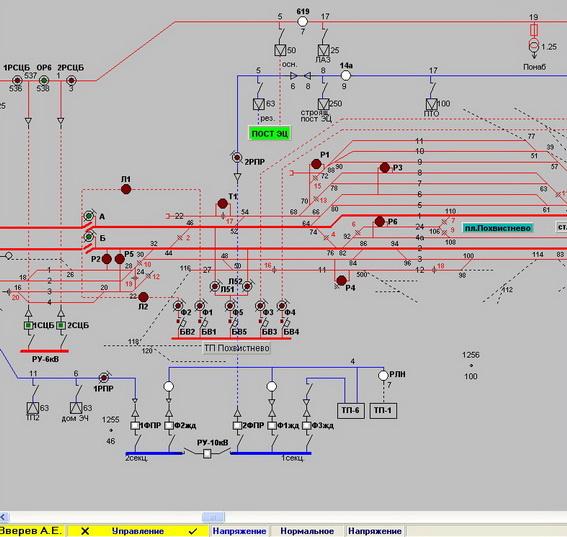
Рисунок 5-Схема секционирования контактной сети АРМ-ЭЧЦ.
Имеется возможность контроля взаимного несоответствия отдельных сигналов. Например, если разъединитель и соответствующий ему выключатель поста секционирования или пункта параллельного соединения находятся в различных состояниях, то программно вырабатывается сигнал «Авария на посту ».
